tanışırsın yavaşlık endişeleri uzeri Windows PC'niz. Bu nedenle, istediğiniz HP OMEN'i sıfırlama yöntemini anladınız mı? Etkili bir şekilde, Sıfırla bir PC'nin fabrika durumuna geri yüklenmesini sağlar. Ve böylece yapabilirsin çözmek bazı problemler. Bu şekilde, bu eğitimde size yardımcı olmak için. İlk başta size söyleyeceğiz Windows 10 Masaüstü aracılığıyla bir HP OMEN'i sıfırlama prosedürü. O zaman seni detaylandıracağız iki yöntem için 10 pencerelerini sıfırla olan bir PC'de artık başlamıyor, böylece durumunuz ne olursa olsun endişenizi çözebilirsiniz.
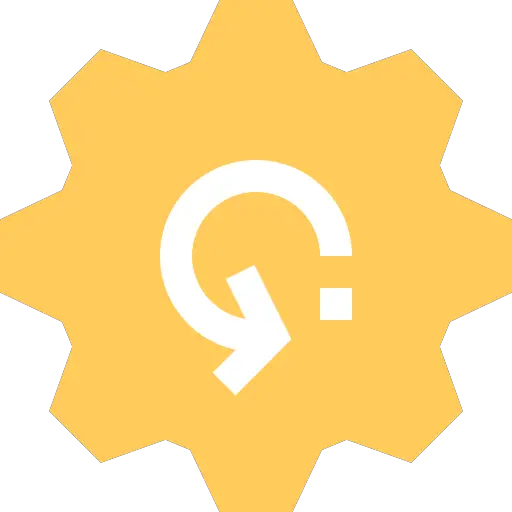
Windows 10 Masaüstü aracılığıyla bir HP OMEN'i sıfırlayın:
Bir HP OMEN sorun yaşadığında. Özellikle sistem kapatmaları Birlikte BSOD mavi ekran. veya bir HP OMEN'inizde siyah ekran. Birlikte yavaşlık görevleri gerçekleştirmek için. Yani bir çok anlama gelebilir. Ancak sebep ne olursa olsun, Windows 10 sıfırlama olacak Bilgisayarınızı 0'a sıfırlayın. Bu nedenle, bilmelisiniz ki, bu silecek HP OMEN'inizdeki tüm yerleşik uygulamalarınız, programlarınız ve yapılandırmalarınız.
Verileri bir HP OMEN'den harici ortama kaydedin:
ilk yapmanızı tavsiye ederiz verilerinizi yedekleyin harici bir ortamda. olabilir Harici HDD. veya bir USB anahtarı. Aksi takdirde Bulut, örneğin kullanabilirsiniz onedrive senin aracılığıyla Microsoft hesabı .
Windows 10 Ayarları aracılığıyla bir HP OMEN'in sıfırlanmasını başlatın:
sıfırlamak için OS Ayarlar aracılığıyla Windows. Aşağıda açıklanan yöntemi uygulayın:
- düğmesine basarak Windows 10 Ayarlarına gidin. dişli çark in başlangıç menüsü,
- Ardından tıklayın "Güncelleme ve güvenlik",
- Ve sekmeye tıklayın "Kurtarma",
- Oyunda bitirmek için "Bu bilgisayarı sıfırla", düğmesine tıklayın " Başlamak ",
- Ardından, sıfırlama penceresindeki adımları izlemeniz yeterlidir.
- Sürer "Bir seçenek belirleyin",
- "Dosyalarımı sakla", yine de yerleşik uygulamalar ve programlar silinecektir. Yalnızca Kullanıcı klasörüne kaydedilen dosyalar saklanacaktır.
- "Hepsini sil", bu alternatifi seçmenizi tavsiye ederiz. Nitekim verilerinizi harici bir ortama yedeklediyseniz. Bu seçenek, gizli kötü amaçlı yazılımları kaldıracaktır…
- Seçimlerinizi doğrulamak ve süreci başlatmak için düğmesine tıklamanız gerekir. "Sıfırla",
- Yükleme biraz zaman alabilir, işlemi durdurmayın.
Artık çalışmayan bir HP OMEN'i sıfırlayın:
Ne zaman PC'niz artık başlamıyor. Bu kulağa çok endişe verici gelebilir. Ancak var yöntemleri için açılmayan bir HP OMEN'i sıfırlayın. Bu yüzden size iki prosedür göstereceğiz. Bu şekilde en uygun olanı uygulayabilirsiniz.
WinRe kullanarak bir HP OMEN'de fabrika ayarlarına sıfırlama yapmak için:
İlk olarak, Windows 10'un bir kurtarma ortamı. İkincisi de denir WinRe. prosedürlerini gerçekleştirmenize izin verecektir. sistem onarımı Windows oturumunuza erişmiyor olsanız bile. Bu yüzden size yardımcı olmak için, bunu başarmanın yöntemini size anlatacağız. Daha sonra size bu ekranda HP OMEN'inizi sıfırlama tekniğini göstereceğiz.
Bir HP OMEN'de Windows Kurtarma Ortamına Erişim:
Ulaşmak için WinRe ortamı HP OMEN'iniz artık başlamadığında. Mavi ekranı görene kadar aşağıda açıklanan tekniği birkaç kez tekrarlamanız gerekecektir. "Bir Seçenek Belirleyin".
- Bilgisayarınızı açıp tuşuna basarak başlayın. güç düğmesi,
- HP OMEN'iniz şarj olmaya başladığında, zorla durdurmak Güç düğmesine 5 saniyeden fazla basarak,
- Et bilgisayarı yeniden başlatın mavi ekran alana kadar WinRe.
WinRe aracılığıyla bir HP OMEN'i Sıfırla'yı çalıştırın:
açıkken Windows kurtarma ortamı. Aşağıda ayrıntıları verilen prosedürü gerçekleştirin:
- Ekranda "Bir seçenek belirleyin",
- Seçeneği seç "Sorun giderme",
- Daha sonra ekranda " Problem çözümü ", tıklayın "Sıfırla".
Windows 10'u bir HP OMEN'e yeniden yüklemek için önyüklenebilir bir anahtar kullanın:
Windows Kurtarma Ortamına erişememeniz durumunda. Ayrıca kullanma seçeneğiniz de vardır. önyüklenebilir anahtar Bu, başlatmanıza izin verir Windows 10 yükleme medyası HP OMEN'inizi şarj ederken. Böylece bunun etkisi olacak eski durumuna getirmek Windows sıfırdan. Sonuç olarak, kaydedilen tüm verilerinizi kaybedersiniz.
Bu çözüme ulaşmak için. ilk alacak önyüklenebilir bir CD veya anahtar oluşturun. .Bunu yapmak için ikinci bir bilgisayara erişmeniz gerekecek. O zaman sadece yapmalısın Başlat USB anahtarını kullanarak HP OMEN'iniz. Aşağıda her şeyi detaylandırıyoruz.
HP OMEN için önyüklenebilir bir anahtar oluşturun:
HP OMEN'iniz için önyüklenebilir bir anahtar veya CD oluşturmak için. Aşağıda önerilen yöntemi uygulayın:
- siteye git Yükleme medyasını indirmek için Microsoft yetkilisi,
- İndirdikten sonra, düğmesine basın exe dosyası ISO dosyasının oluşturulmasını yürütmek için,
- Uygulamanın cihazınızda değişiklik yaptığını kabul edin
- O zaman adımları takip etmeniz gerekecek,
- Önyüklenebilir bir USB sürücü oluşturmaya gelince, aşağıdaki kutuları seçmenizi öneririz:
- "Başka bir bilgisayar için yükleme ortamı oluşturun (USB bellek, DVD veya ISO dosyası)".
- "USB flash sürücü" .
- Prosedürü tamamlamak için butona tıklamanız gerekir. "Bitiş".
Windows 10'u yeniden yüklemek istiyorsanız, bir HP OMEN'i önyüklenebilir bir anahtarla önyükleyin:
Önyüklenebilir USB sürücü ikinci bir bilgisayar kullanılarak oluşturulduktan sonra. Basitçe dallandırıcısı HP OMEN üzerindeki bu USB anahtarı artık başlamıyor. Ardından otomatik olarak şuraya erişeceksiniz: Windows 10 yükleme medyası. için adımları takip etmeniz yeterli Sıfırla Windows 10'u yeniden HP OMEN'inize yükleyerek sistem.
Sonuç olarak : Bunun birkaç yolu vardır. HP OMEN'de Windows 10'u sıfırlayın. Bu nedenle, bilgisayarınız artık başlamasa bile işletim sistemini sıfırlayabilirsiniz. Ya önyüklenebilir bir USB anahtarı kullanarak. Veya WinRe aracılığıyla bile. Sorununuz devam ederse, iletişime geçebilirsiniz. Microsoft desteği.
HP OMEN'inizle ilgili başka eğitimler arıyorsanız, sizi şu kategorideki eğitimlere göz atmaya davet ediyoruz: hp alamet.
